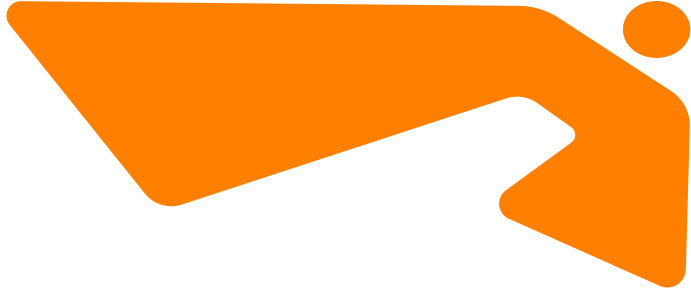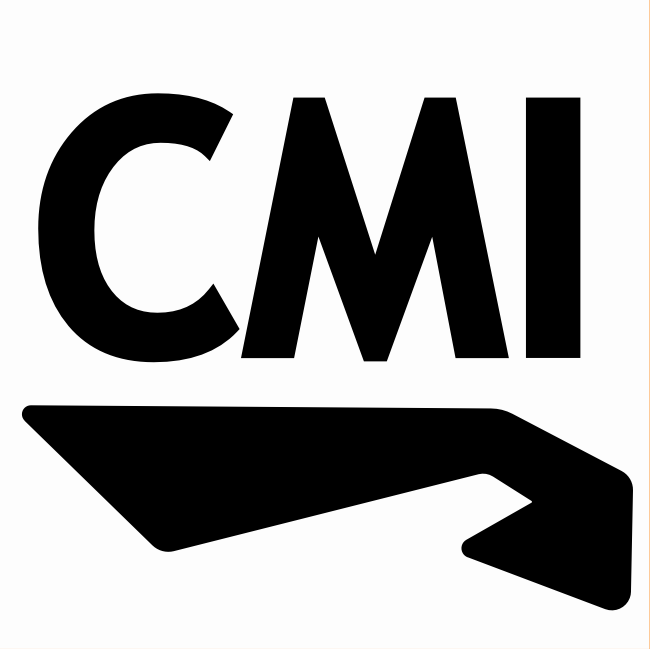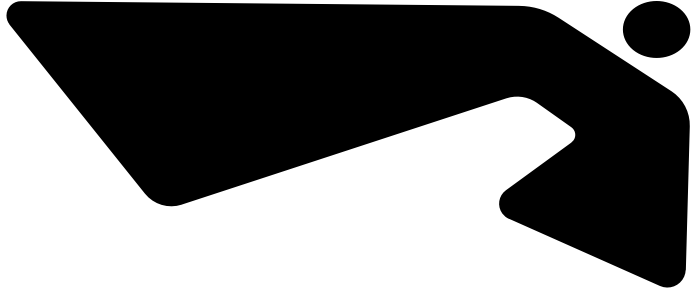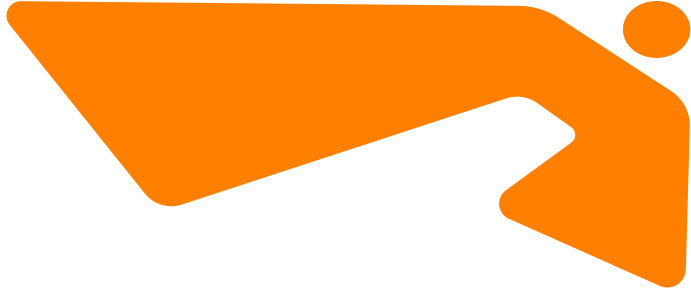TUTORIAL PUBLICAR DATOS CON WEATHERCMI
Autor: David Molner
Exclusivo para estaciones sin PC tipo Froggit, Ecowitt y similares ...via EasyWeather, Bresser, Ecowitt entre otras.
No requiere estar registrado en WU ni similares.
Este sistema es multiplataforma a Awekas, Meteoclimatic, Tv3 y WU.
Autor: David Molner
Exclusivo para estaciones sin PC tipo Froggit, Ecowitt y similares ...via EasyWeather, Bresser, Ecowitt entre otras.
No requiere estar registrado en WU ni similares.
Este sistema es multiplataforma a Awekas, Meteoclimatic, Tv3 y WU.
Nos registraremos en CMI y nos logearemos con los datos de registro, indicando programa WeatherCMI en todos los casos.
El formato horario por defecto es UTC.
Hay variedad de modelos, y multiples formulas d'envio que debemos unificar bajo un mismo criterio,
por lo cual se debe utilizar encarecidamente UTC, evitando así posibles distorsiones temporales.
Recordar desactivar la opción invierno/verano de existir en el modelo.
En caso de no disponer de las opciones UTC/CET o invierno/verano,
se puede configurar UTC mediante http://ECOWITT.net. No siendo necesario enviar datos a dicha red.
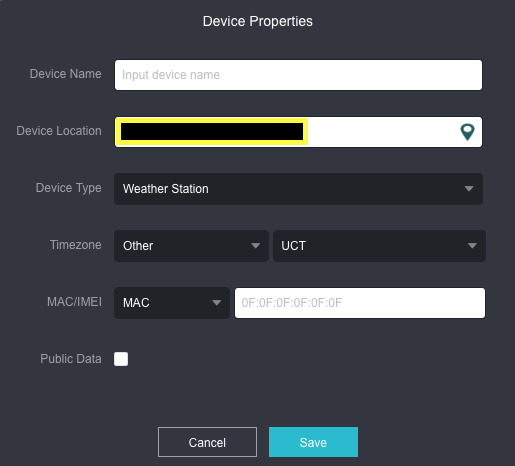
ECOWITT permite asegurar una configuración correcta en UTC,
así como hacer toda la configuración des de una sola APP.
APLICACIONES COMPATIBLES CON CMI
En la aplicación Ecowitt / protocolo Ecowitt:
Introducir los datos según imagen adjunta.
Si se configura mediante aplicación WsView (protocolo Ecowitt)
se deberá colocar la / inicial ya que no esta por defecto.
NOTA: esta configuración permite envios UTC y CET.
Para ello hay que configurar la consola, APP y CMI con el mismo formato horario.
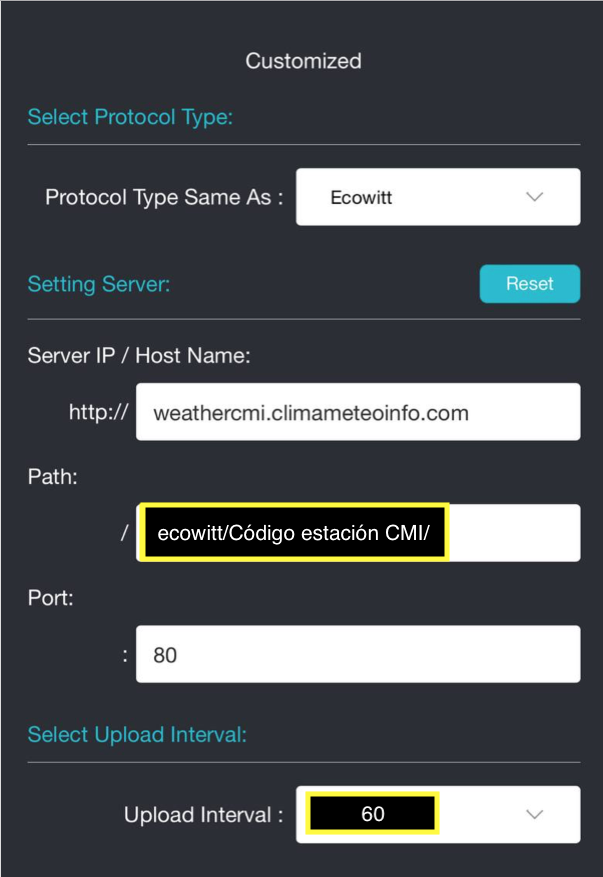
En la zona usuario de CMI activar validacción de datos. Seleccionando si.
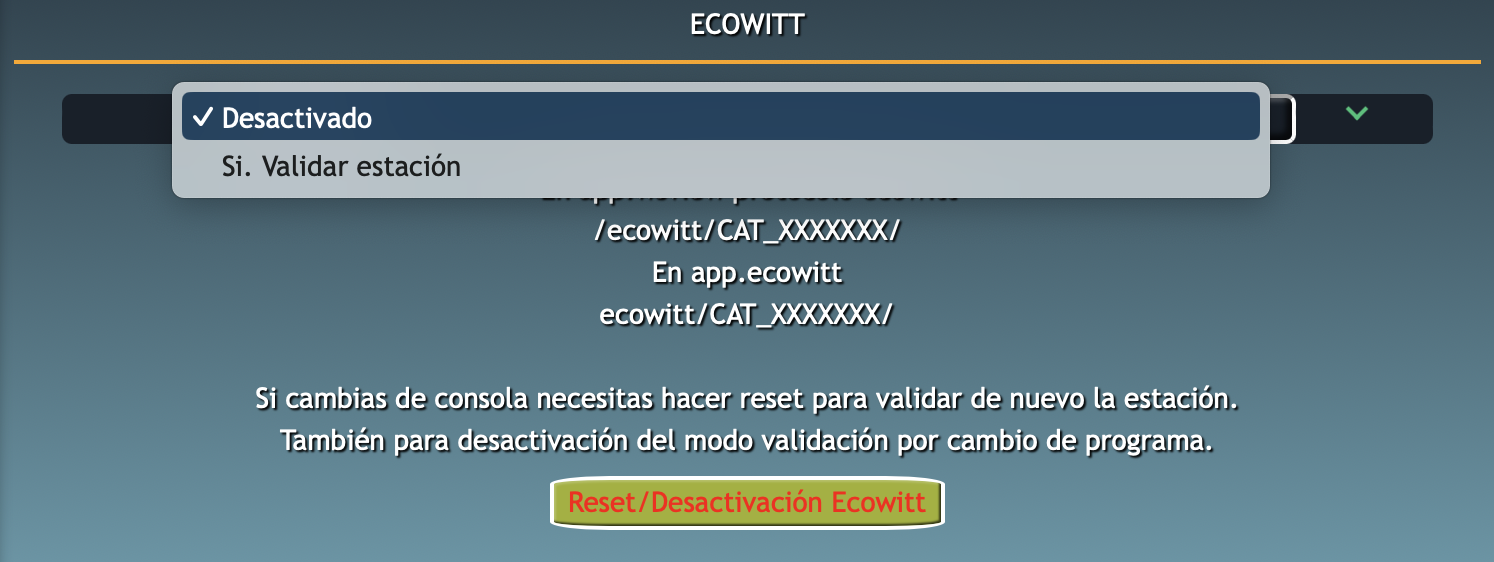
Mostrará Validada cuando CMI haya validado la estación.
Este proceso dependerá de la frecuencia de actualización.
Para empezar a emitir solo bastará con modificar el Path : ecowitt/
según imagen adjunta.
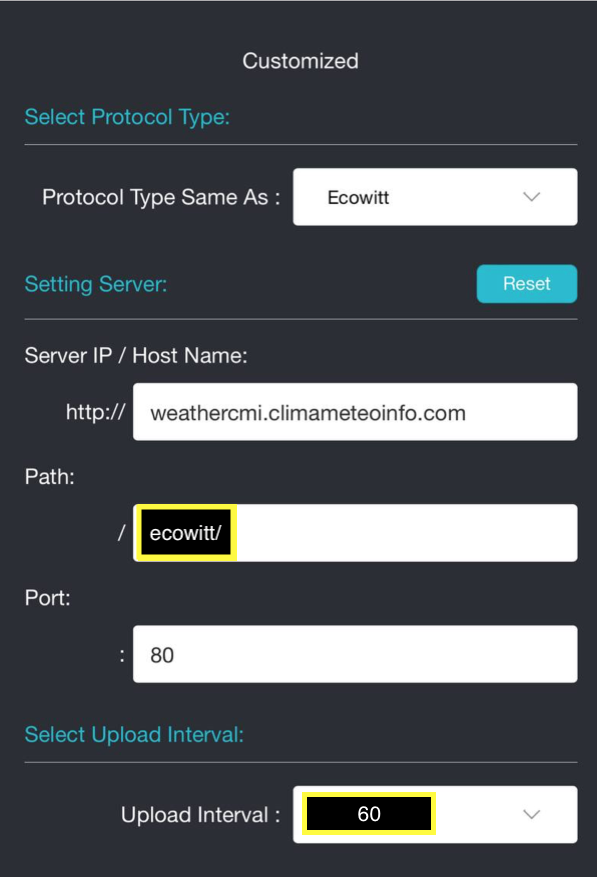
En la aplicación WsView / protocolo WU:
Introducir los datos según imagen adjunta.
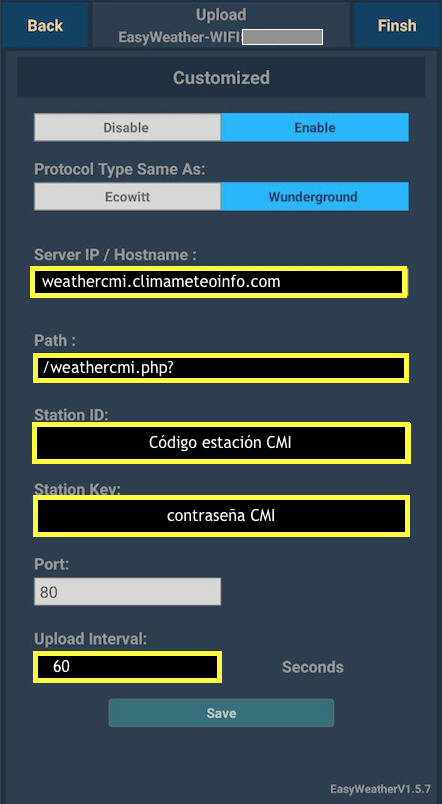
En la aplicación Bresser:
Introducir los datos según imagen adjunta.
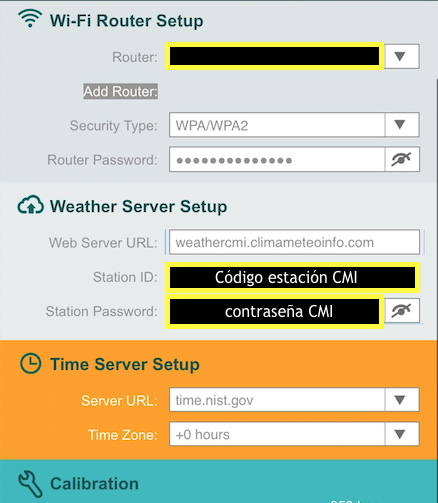
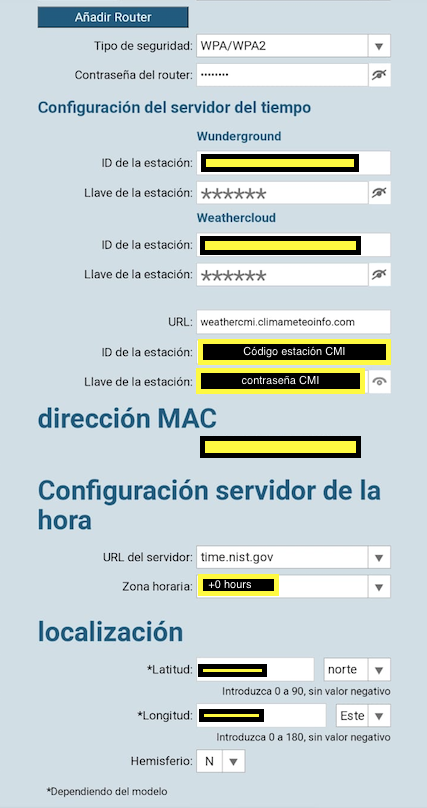
En Weather Logger:
Introducir los datos según imagen adjunta.
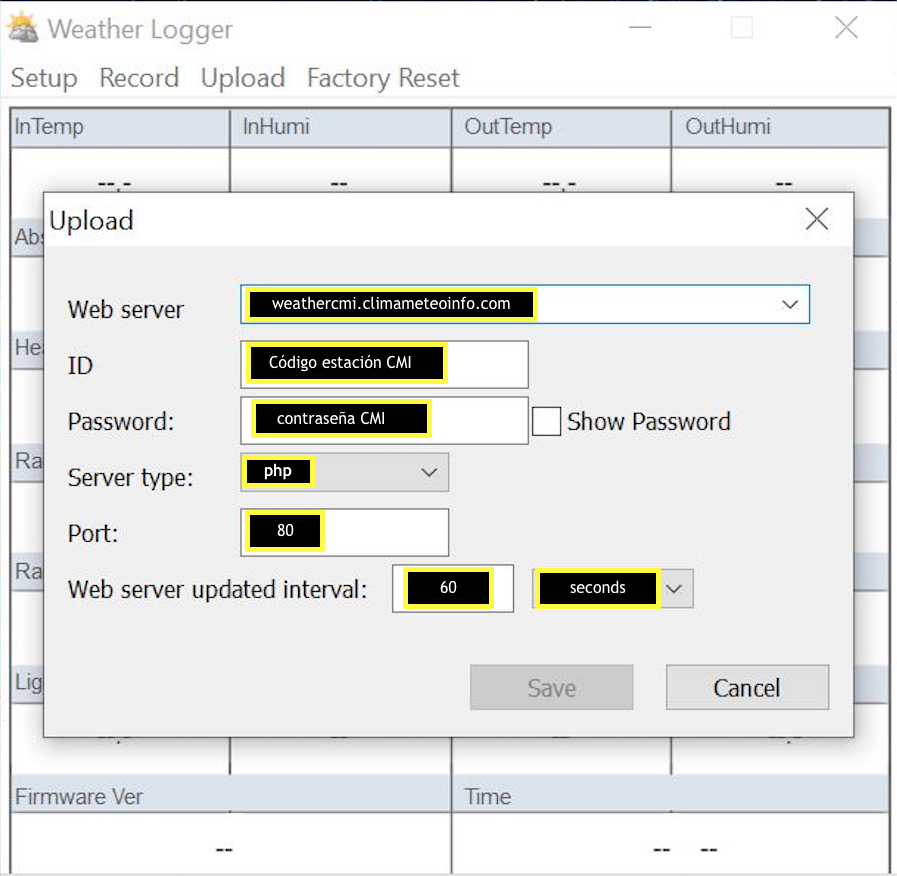
Station ID será el codigo de estación en CMI. Ejemplo CAT_000001.
Station Key, será el password acceso a CMI.
Muy importante no dejar ningún espacio y el intervalo de subida 60 segundos.
Guardamos configuración y salimos de la zona suario CMI.
Esperamos la próxima actualización de CMI para ver la estación on line.
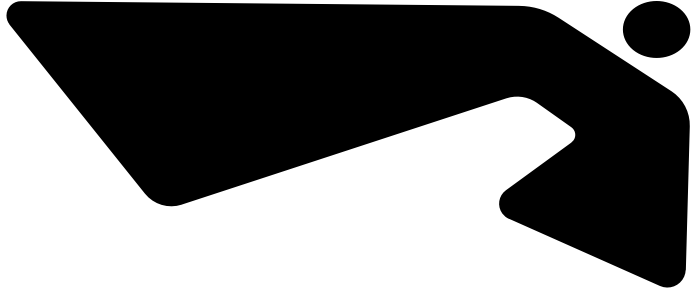

ClimaMeteoInfo - Política de cookies - A.Legal/Privacidad